Windows/macOS의 기본 조작
CLIP STUDIO PAINT를 사용하여 그림을 그리기 위한 도구 선택 방법, 제작한 작품을 저장하는 방법 등을 소개합니다.
그림을 그리기 위한 도구 선택
[도구] 팔레트에서 그리기 도구를 선택합니다. 여기서는 [펜] 도구를 선택합니다.
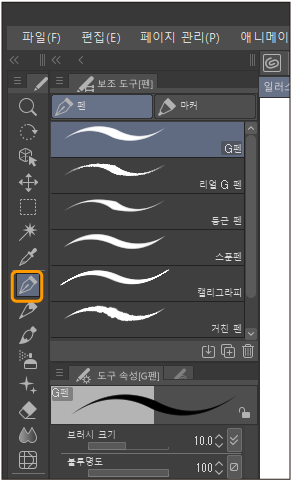
[보조 도구] 팔레트에서 펜의 종류를 선택합니다.
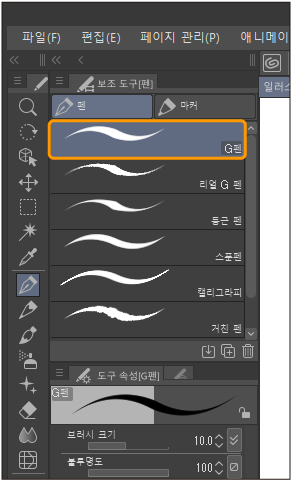
캔버스를 드래그하면 [펜] 도구로 캔버스에 그릴 수 있습니다.
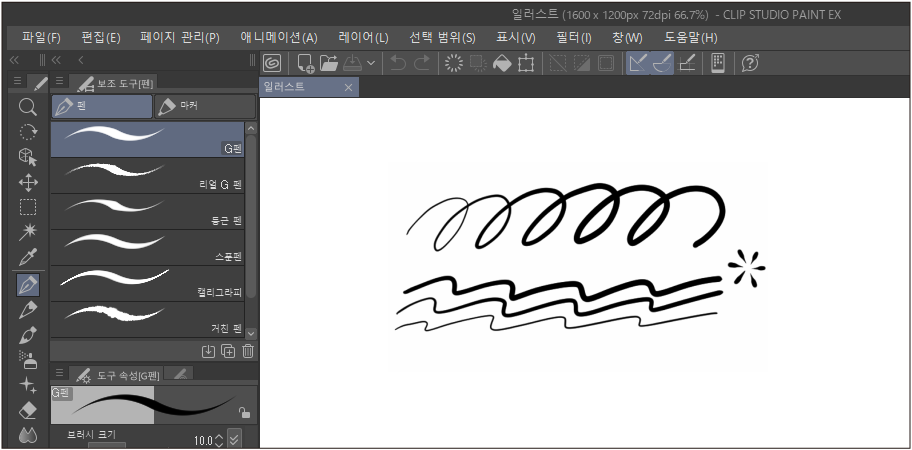
그림을 그리기 위한 도구
CLIP STUDIO PAINT의 [도구] 팔레트에는 [펜] 도구 외에도 다양한 그림을 그릴 수 있는 도구가 있습니다. 도구를 선택하면 [보조 도구] 팔레트에서 다양한 브러시를 선택할 수 있습니다.
각 도구의 특징은 ‘선 및 채색에 사용하는 도구’를 참조하세요.

색 선택
펜이나 브러시로 그리기색을 선택하려면 [도구] 팔레트 아랫부분의 컬러 아이콘을 탭합니다. 메인 컬러, 서브 컬러, 투명색 중에서 그릴 색이나 설정할 색을 선택할 수 있습니다.
그리기색에 대한 자세한 내용은 ‘도구 팔레트’를 참조하세요.
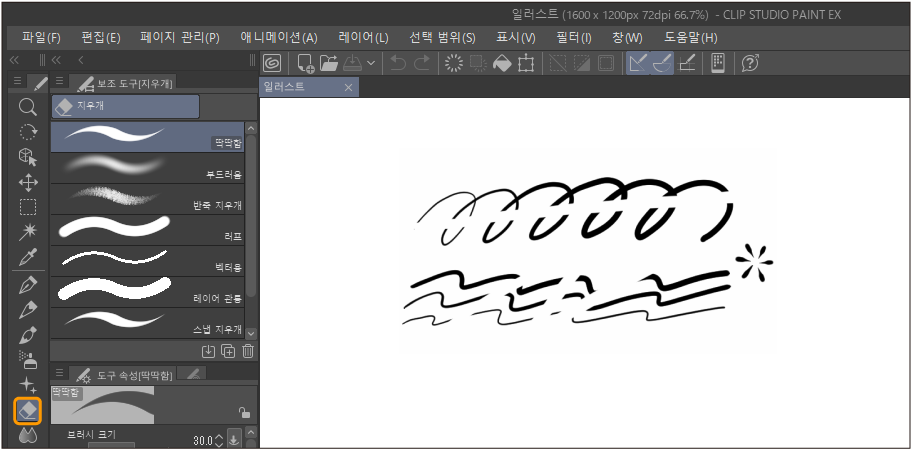
색을 변경하려면 [컬러써클] 팔레트를 사용합니다. 외곽 써클(색상환)을 드래그하여 대략적인 색을 선택합니다. 가운데의 색 공간의 원을 드래그하면 그리기색을 선택할 수 있습니다. 선택한 그리기색은 왼쪽 아래의 컬러 아이콘에 표시됩니다.

팔레트 윗부분의 탭을 탭하면 ‘컬러 세트 팔레트’, ‘컬러 슬라이더 팔레트’, ‘색 혼합 팔레트’, ‘컬러 히스토리 팔레트 [PRO/EX]’, ‘유사색 팔레트 [PRO/EX]’, ‘중간색 팔레트 [PRO/EX]’로 전환할 수 있습니다. 각 팔레트의 특징은 링크를 참조하세요.
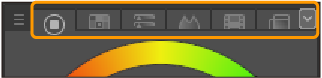
그림 지우기
[도구] 팔레트에서 [지우개] 도구를 선택합니다.
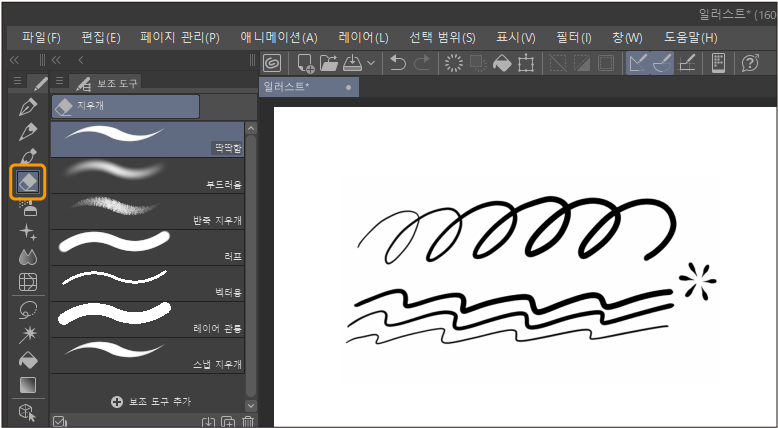
[보조 도구] 팔레트에서 지우개의 종류를 선택합니다. 캔버스를 드래그하면 [지우개] 도구로 캔버스의 그림을 지울 수 있습니다.
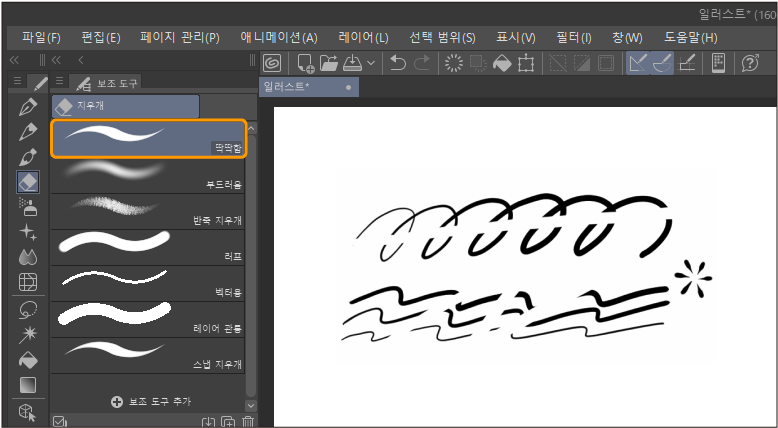
그림을 지우는 방법은 ‘삭제 도구’도 참조하세요.
작품 공개/저장
CLIP STUDIO PAINT에서 제작한 작품은 저장 후 편집하거나 CLIP STUDIO PAINT 이외의 환경에서 표시할 수 있는 파일로 내보내 SNS나 웹에 공유할 수 있습니다.
이어서 그리기
CLIP STUDIO PAINT에서 제작한 작품은 CLIP STUDIO FORMAT(확장자: clip)으로 저장하면 CLIP STUDIO PAINT에서 열어 이어서 그릴 수 있습니다. 커맨드 바에서 [저장]을 탭하면 저장할 수 있습니다.

[저장] 대화 상자가 표시되면 저장위치를 선택하고 [저장]을 탭합니다.
메모 | [저장] 대화 상자에서 저장위치 외에도 파일명을 지정할 수 있습니다. 파일명을 지정하려면 [파일명]에 입력합니다. |
작품을 SNS/웹에 공개
웹이나 SNS에 공개할 수 있는 PNG나 JPG 등으로 내보내려면 [파일] 메뉴 → [화상을 통합하여 내보내기]를 선택합니다. 자세한 내용은 ‘파일 내보내기’를 참조하세요.
터치 제스처 [Windows]
터치 제스처를 지원하는 Windows 태블릿에서는 캔버스를 터치 제스처로 조작할 수 있습니다. 자세한 내용은 ‘터치 제스처로 캔버스 조작’을 참조하세요.
손가락으로 캔버스에 그리지 않도록 손가락과 펜에서 다른 도구를 사용할 수도 있습니다. 자세한 내용은 ‘도구 조작/터치 조작 전환’을 참조하세요.